表 4. 機能の履歴
|
機能名
|
リリース情報
|
説明
|
|
Cisco vManage の Network-Wide Path Insight
|
Cisco IOS XE リリース 17.4.1a
Cisco vManage リリース 20.4.1
|
この機能では、Cisco vManage を使用してネットワーク全体のパスのトレース情報を表示できます。
|
|
Cisco vManage の Network-Wide Path Insight 拡張版
|
Cisco IOS XE リリース 17.6.1a
Cisco vManage リリース 20.6.1
|
この機能により、Network-Wide Path Insight のトレースが強化されます。これには、トレースや DNS ドメイン検出用の追加のフィルタとオプション、およびアプリケーションフロー、トレースビュー、アプリケーショントレンドの新たな表示が含まれます。
|
|
Cisco vManage の Network-Wide Path Insight 拡張版
|
Cisco IOS XE リリース 17.9.1a
Cisco vManage リリース 20.9.1
|
この機能により、Network-Wide Path Insight 機能が拡張されます。これには、インサイト情報、トレースレベルのインサイト情報、パスインサイト情報、および詳細なアプリケーショントレース情報の収集と表示が含まれます。
|
Network-Wide Path Insight について
Network-Wide Path Insight は、Cisco SD-WAN ネットワーク内にあるオンデマンドのエンドツーエンド アプリケーションのトレースサービスを提供します。パケットレベル、アプリケーションレベル、ドメインレベル、フローレベル、およびネットワークレベルで詳細情報を取得して表示できます。この情報により、ネットワークの運用に関する包括的なインサイトが得られ、パフォーマンス分析、計画、およびトラブルシューティングに役立ちます。
サポートされるデバイス数
この機能は、 Cisco IOS XE SD-WAN デバイスでサポートされています。
概要
Network-Wide Path Insight 機能を使用すると、Cisco vManage でアプリケーションのトレースを開始し、複数のデバイスから収集されたトレース結果を統合ビューで表示できます。
Network-Wide Path Insight のメリット
-
Cisco SD-WAN ファブリックを介してアプリケーションのエンドツーエンドの双方向ネットワークパスを可視化
-
アプリケーションのネットワークパフォーマンスをリアルタイムで測定して可視化
-
Cisco SD-WAN デバイスでの機能実行に関するインサイト。例:QoS、SD-WAN ポリシー、SAIE フロー、および SD-WAN オーバーレイトンネリング

(注) |
Cisco vManage リリース 20.7.x 以前では、SD-WAN アプリケーション インテリジェンス エンジン(SAIE)フローは、ディープ パケット インスペクション(DPI)フローと呼ばれていました。
|
-
アプリケーションポリシーの検証
Network-Wide Path Insight の使用例
Network-Wide Path Insight の制約事項
-
Cisco vEdge デバイス では、Cisco IOS XE SD-WAN デバイスと相互運用する場合にのみこの機能を使用できます。
-
Network-Wide Path Insight 機能を使用してトレースできるのは、UDP と TCP のみです。
-
この機能は、VPN 0 やトランスポート VPN ではサポートされていません。
-
Cisco SD-WAN の環境でエクストラネット VPN またはサービス チェーンポリシーが設定されている場合、この機能はサポートされません。
-
すべてのパケットトレースがフローごとにキャプチャされるわけではありません。最も典型的なパケットのサンプルが自動的に取得されます。
-
フローレコードには、Cisco vManage リリース 20.6.1 より前のリリースのフロー パスとホップ情報の完全な履歴は表示されません。
-
Cisco vManage リリース 20.6.1 より前の場合、混合アプリケーションポリシーとデフォルトポリシーはサポートされていません。
-
デバイスごとに最大 2 つのトレース、および Cisco vManage テナントごとに 10 の同時アクティブトレースをモニタリングできます。
-
モニタリング可能なアクティブフロー数と、サポートされている完了フロー数を次の表に示します。モニタリングの限界に達すると、トレースは停止します。
|
リリース
|
サポートされるアクティブフロー数
|
サポートされる完了フロー数
|
|
Cisco vManage リリース 20.6.1 より前のリリース
|
Cisco IOS XE SD-WAN デバイス に応じて 50 ~ 100
|
1,000
|
|
Cisco vManage リリース 20.6.1 以降のリリース
|
Cisco IOS XE SD-WAN デバイス に応じて 50 ~ 100
|
10,000
|
-
Cisco vManage リリース 20.6.1 より前の場合、次の最適化が有効になっていると、フロートレースで完全なネットワークパスは表示されません。
Network-Wide Path Insight の前提条件
Cisco vManage で [Data Stream] オプションが有効になっていることを確認します。このオプションを有効にするには、次の手順に従います。
-
Cisco vManage のメニューから の順に選択します。
-
[Data Stream] オプションで、[View] をクリックします。
-
[Edit] をクリックし、[Enable] を選択します。
-
[Save] をクリックします。

(注) |
[Data Stream] が有効になっていないときにトレースパスを設定しようとすると、有効にするように求められます。
|
Network-Wide Path Insight の表示(Cisco vManage リリース 20.6.1 より前の場合)
ここでは、Cisco vManage リリース 20.6.1 より前のリリースで Network-Wide Path Insight のトレースを実行する方法について説明します。トレースを開始するには、次の手順を実行します。
-
Cisco vManage のメニューからの順に選択します。
-
[Policy] 領域で、ドロップダウンリストから [Site ID(*)] を選択します。アクセス権のあるサイトのみを選択してください。
-
[VPN(*)] フィールドで、ドロップダウンリストから VPN ID を選択します。選択したサイトに関連付けられている VPN のみが一覧表示されます。
-
(任意)送信元と宛先の IP アドレスを [Source/ Destination IP Addresses] に入力します。
-
(任意)ドロップダウンリストから [Application] を選択します。
-
(任意)必要なトレース期間を分単位で [Trace Duration] に指定します。デフォルトのトレース期間は 60 分です。指定できる最長期間は 1440 分です。
-
(任意)ドロップダウンリストで [Device] と [Source Interface] を選択します。
-
(任意)ドロップダウンリストで [Protocol] を選択します。[TCP] および [UDP] プロトコルがサポートされています。[All] オプションは、UDP プロトコルと TCP プロトコルの両方を示します。
-
(任意)ドロップダウンリストで [DSCP] を選択します。
-
[Start] をクリックしてパストレースを開始します。ダイアログボックスに、トレース ID、トレースの開始時刻、およびトレースが開始されたデバイスの IP アドレスやトレースステータスなどの詳細がすべて表示されます。

(注) |
タイマーが期限切れになる前に進行中のトレースを停止するには、[Stop] をクリックします。[Trace History] セクションからトレースを停止することもできます。
|
Network-Wide Path Insight の表示 (Cisco vManage リリース 20.6.1 以降の場合)
ここでは、Cisco vManage リリース 20.6.1 以降のリリースで Network-Wide Path Insight のトレースを実行する方法について説明します。
トレースにより、アプリケーションの問題に関する詳細情報が得られます。また、ドメインやドメインで実行中のアプリケーションを検出できます。さまざまなオプションを設定して、必要なトレースを指定し、トレースフローに関する詳細情報を表示できます。
トレースを開始するには、次の手順を実行します。
-
Cisco vManage のメニューからの順に選択します。

(注) |
Cisco vManage リリース 20.6.x 以前では、[Network Wide Path Insight] は [Monitor] メニュー内にあります。
|
-
(任意)[Trace] 領域で、[Enable DNS Domain Discovery] チェックボックスをオンにすると、Network-Wide Path Insight で DNS ドメイン検出が有効になります。
このオプションを有効にすると、DNS スヌーピングを使用して、DNS ドメインと、検出されたドメインで実行中のアプリケーションが検出されます。次に、[Application] オプションでドメインをモニタリングすると、正常性、トレンド、およびメトリックに関する情報を取得できます。このオプションを無効にすると、指定した条件とフィルタに基づいてアプリケーションフローがモニタリングされます。
-
[New Trace] をクリックします。
-
(任意)[Trace Name] フィールドに、トレースの名前を入力します。
名前を入力しない場合、システムは trace_ID という名前を割り当てます。この ID は、システムが生成したトレースの ID です。
-
[Trace Duration] フィールドに、トレースを継続する期間を分単位で入力します。
最小値は 1 です。最大値は 1440(24 時間)です。デフォルト値は 60 です。
-
[Filters] 領域では、次のアクションを実行します。
-
[Site ID] フィールドに、トレースを実行する Cisco SD-WAN ネットワークサイトの ID を入力します。
-
[VPN] ドロップダウンリストで、モニタリングするサービス VPN を選択します。
-
(任意。このオプションは、DNS ドメイン検出が無効になっている場合にのみ適用されます。)[Source Address/Prefix] フィールドに、モニタリングする送信元 IPv4 または IPv6 IP アドレスとフローのプレフィックスを入力します。このフィールドを空白のままにすると、トレース機能は任意の送信元アドレスまたはプレフィックスを持つフローを監視します。
-
(任意。このオプションは、DNS ドメイン検出が無効になっている場合にのみ適用されます。)[Destination Address/Prefix] フィールドに、モニタリングする宛先 IPv4 または IPv6 IP アドレスとフローのプレフィックスを入力します。このフィールドを空白のままにすると、トレース機能は任意の宛先アドレスまたはプレフィックスを持つフローを監視します。
-
(任意。このオプションは、DNS ドメイン検出が有効になっている場合にのみ適用されます。)[Client Address/Prefix] フィールドに、モニタリングする送信元 IPv4 または IPv6 IP アドレス、フローのプレフィックスを入力します。このフィールドを空白のままにすると、トレース機能は任意の送信元アドレスまたはプレフィックスを持つフローを監視します。
-
(任意。[Application] オプションは、DNS ドメイン検出が無効になっている場合にのみ適用されます。)次のオプションのいずれかをクリックしてから、オプションの下のフィールドをクリックし、表示されるチェックボックスを使用して、モニタリングするアプリケーションまたはアプリケーショングループを選択します。
オプションを選択しない場合、トレース機能はすべてのアプリケーションを監視します。
このフィールドからアプリケーションまたはアプリケーショングループを削除するには、対応するアプリケーションまたはアプリケーショングループ名の横にある [X] をクリックします。
-
(任意)DNS ドメイン検出が無効になっている場合は、[Expand] アイコンをクリックして [Advanced Filters] 領域を展開します。必要に応じて次のアクションを実行して、トレース機能でモニタリングする特定の項目を設定します。
-
[Device] ドロップダウンリストから、各デバイスのチェックボックスをオンにして、モニタリングする 1 つ以上のデバイスを選択します。
デバイスを選択しない場合、ステップ 6 で指定したサイトのすべてのデバイスがトレース機能によって監視されます。
-
[Source Interface] ドロップダウンリストで、モニタリングする送信元インターフェイスを選択します。
送信元インターフェイスを選択しない場合、ステップ 6 で指定した VPN のすべての送信元インターフェイスからのトラフィックが、トレース機能によって監視されます。
-
[Source Port] フィールドには、モニタリングするトラフィックの送信元ポート番号を入力します。トレース機能は、このポート番号からフローするトラフィックを監視します。
送信元ポートを選択しない場合、トレース機能はすべての送信元ポートのトラフィックを監視します。
-
[Destination Port] フィールドには、モニタリングするトラフィックの宛先ポート番号を入力します。トレース機能は、このポート番号にフローするトラフィックを監視します。
宛先ポートを選択しない場合、トレース機能はすべての宛先ポートのトラフィックを監視します。
-
[Protocol] ドロップダウンリストで、モニタリングするトラフィックのプロトコルタイプを選択します。
プロトコルを選択しない場合、トレース機能はサポートされているすべてのプロトコルのトラフィックを監視します。
-
[DSCP] ドロップダウンリストで、モニタリングする DSCP タイプを選択します。[DEFAULT] を選択すると、DSCP タイプは「DSCP0」になります。
DSCP タイプを選択しない場合、トレース機能はすべての DSCP タイプのトラフィックを監視します。
-
(任意)[Expand] アイコンをクリックして [Monitor Settings] 領域を展開し、次のアクションを実行します。
-
(Cisco vManage リリース 20.9.1 以降)[QoS Insight] をクリックすると、すべてのトラフィックのアプリケーション、VPN、インターフェイス、およびキュー レベルのスループットとドロップ率のメトリックがトレースの対象になります。
このオプションは、デフォルトで有効です。
-
TCP トラフィックのアプリケーション応答時間(ART)メトリックをトレースの対象にするには、[ART Visibility] をクリックします。このメトリックには、クライアントネットワーク遅延(CND)およびサーバーネットワーク遅延(SND)の情報が含まれます。
DNS ドメイン検出が有効になっている場合、このオプションはデフォルトで有効になっています。
-
[App Visibility] をクリックすると、トレース機能は SD-WAN Application Intelligence Engine(SAIE)フローを使用してアプリケーションとアプリケーショングループを検出します。

(注) |
Cisco vManage リリース 20.7.x 以前では、SAIE フローはディープ パケット インスペクション(DPI)フローと呼ばれていました。
|
ステップ 6 でアプリケーションまたはアプリケーショングループを選択した場合、このオプションは自動的に有効になります。
-
[DIA Visibility] をクリックすると、ダイレクト インターネット アクセス フローからのダウンストリーム情報を最初のフローから表示できます。
DNS ドメイン検出が有効になっている場合、このオプションはデフォルトで有効になっています。
このオプションは、Cisco SD-WAN トンネル経由で転送されるアプリケーションには影響しません。
このオプションを有効にしない場合、デバイスはダイレクト インターネット アクセス トラフィックを自動的に検出しますが、この検出が開始されるまでに時間がかかることがあります。
-
フローの方向に関係なく、すべてのフローをトレース対象にするには、ハブスポークトポロジのハブサイトでトレースを開始するときに [Hub WAN Visibility] をクリックします。
デフォルトでは、トレース機能は LAN から WAN への方向のトラフィックを監視します。[Hub WAN Visibility] オプションが無効になっている場合、WAN から WAN へのトランジットフローはトレースの対象に含まれず、WAN
から LAN 方向にフローする最初のいくつかのパケットは監視されません。
ハブスポークトポロジのスポークサイトでトレースを開始する場合、[Hub WAN Visibility] オプションは適用されません。
DNS ドメイン検出が有効になっている場合、[Hub WAN Visibility] オプションはデフォルトで有効になっており、無効にすることはできません。
-
トレース時のサンプリングを有効にするには、[Sampling] をクリックしてします。これにより、トレース機能は指定された間隔でフローをキャプチャします。
表示される [Sampling Interval] フィールドに、サンプルの間隔を秒単位で入力します。たとえば、100 と入力すると、他のフローが複数ある場合でも、100 秒ごとに 1 つのフローがトレースされます。
サンプリング間隔の最小値は 1 秒です。最大値は 86400 秒(24 時間)です。デフォルト値は 60 です。
サンプリングオプションは、トレース内のフローの最大数に達するまで時間を増やすことで、トレースのモニタリング期間を延長するのに役立ちます。
-
[Start] をクリックしてトレースを開始します。
[Start Trace] ウィンドウにはトレースに関する情報が表示されます。トレース ID、トレースの開始時刻、およびトレースが開始されたデバイスの IP アドレスやトレースステータスといった関連情報が含まれます。
-
[Start Trace] ウィンドウを閉じます。
ウィンドウにトレースのリストが表示されます。

(注) |
Cisco vManage リリース 20.6.x 以前では、トレースのリストはページに表示されます。
|
トレース履歴
パストレースインスタンスは、一意のトレース ID とともに [Trace History] 領域(Cisco vManage リリース 20.6.1 より前)または [Trace] 領域(Cisco vManage リリース 20.6.1 以降)に表示されます。状態や実行できるアクションなど、各インスタンスに関する情報も表示されます。
[Trace History] 領域では、次のアクションを実行できます。
フローパスとメトリック
このセクションは、Cisco vManage リリース 20.6.1 より前のリリースに適用されます。
[Flow Path and Metrics] セクションで、ホップごとのメトリックを含む双方向フローパステーブルを表示します。ログ内のトレースインスタンスを展開して、次の詳細を表示できます。
|
カラム
|
説明
|
| Last Update Time |
実行状態のフローパスインスタンスが 10 秒ごとに更新され、更新時刻が表示されます。
|
| Flow ID |
フロー ID は、異なる時間に発生する 2 つの同一のフローパスインスタンスを区別します。
|
| State |
この状態は、フローの潜在的な問題を可視化するのに役立ちます。フローの SLA 状態のみがサポートされます。
|
| Direction |
方向はアップストリームまたはダウンストリームです。最初のパケットフローが識別される方向が、アップストリームと見なされます。
|
| Local Color、Remote Color |
ローカルエッジ(送信元)とリモートエッジ(宛先)の色は、異なる WAN インターフェイスを示します。
|
| Local Drop(%)、Remote Drop(%)、WAN Drop(%) |
パケットドロップは、ローカルおよびリモートのエッジルータで測定されます。パケットドロップは、WAN ネットワーク全体でも測定されます。
|
| Jitter(ms)、Latency(ms) |
フローのジッターと遅延のメトリック。これらのメトリックは、アプリケーションのパフォーマンスをリアルタイムで評価するのに役立ちます。
|
| Total Packets、Total Bytes |
フローの各方向について、総パケット数と総バイト数が表示されます。
|
インサイト
このセクションは Cisco vManage リリース 20.6.1 以降に適用されます。
トレースのリストで [View Insight] をクリックすると、対応するトレースのフローに関する詳細情報が表示されます。この詳細情報は [Insight] 領域に表示されます。この領域には、次の情報が表示されます。
-
[DNS Domains] タブは、DNS ドメイン検出が有効になっている場合にのみ使用できます。トレースで検出された各ドメインに関する情報が表示されます。リストの任意の行を展開して、アプリケーションに関する詳細情報を表示できます。
Cisco vManage リリース 20.9.1 で [Discovered Domains] をクリックすると、トレースで検出されたが、トレースがまだ実行されていないすべてのドメインの情報が表示されます。[Monitored Domains] をクリックすると、トレースで監視されたドメインの情報のみが表示されます。

(注) |
Cisco vManage リリース 20.6.1 から Cisco vManage リリース 20.8.x では、[DNS Domains] タブは [Applications] タブという名称になっています。
|
-
(Cisco vManage リリース 20.9.1 以降)[Applications] タブには、トレースされたアプリケーションに関する情報が表示されます。このリストの任意の行を展開して、各アプリケーションのホップごとのメトリックを含む双方向パス情報を表示できます。
-
[Active Flows] タブには、実行状態のフローに関する情報が表示されます。フローインスタンスを展開して、ホップごとのメトリックに加えて、双方向フローパス情報を表示できます。
-
[Completed Flows] タブには、停止状態のフローに関する情報が表示されます。フローインスタンスを展開して、ホップごとのメトリックに加えて、双方向フローパス情報を表示できます。
-
[DNS Domains] タブでは、アクティブなトレースについて、選択したドメイン内にあるアプリケーションのフローモニタリングを開始または停止します。フローのモニタリングを開始すると、WAN 上のドメインの HTTP プローブ(Cisco vManage リリース 20.8.x まで)または HTTPS プローブ (Cisco vManage リリース 20.9.1 以降) も展開されます。 モニタリングが開始されたことを示すダイアログボックスが表示されます。モニタリング情報は、[Active Flows] タブと [Completed Flows] タブに表示されます。
-
Cisco vManage リリース 20.6.1 から Cisco vManage リリース 20.8.x では、必要に応じて [Start Flow Monitor] および [Stop Flow Monitor] をクリックして、選択したドメインのモニタリングを開始または停止します。
-
Cisco vManage リリース 20.9.1 以降では、フローのモニタリングを開始するには、[Discovered Domains] をクリックし、モニタリングを開始する 1 つ以上のドメインの対応するチェックボックスをオンにして、[Start Flow Monitor] をクリックします。表示される確認ダイアログボックスで [Confirm] をクリックします。[Confirm] をクリックする前に、このダイアログボックスでドメインの選択を変更できます。
Cisco vManage リリース 20.9.1 以降では、フローのモニタリングを停止するには、[Monitored Domains] をクリックし、モニタリングを停止するそれぞれのドメインでチェックボックスをオフにして、[Stop Flow Monitor] をクリックします。表示される確認ダイアログボックスで [Confirm] をクリックします。
-
[Search] オプションを使用すると、特定のフローインスタンスを検索できます。
-
完了したフローの場合は、[Filter] オプションを使用すると、指定した条件を満たすトレースインスタンスのみが表示されます。
-
完了したフローについては、発生した期間を指定して、フローの表示を制限できます。1 分、10 分、30 分、または 1 時間、2 時間、5 時間から選択できます。[Custom] をクリックして、日付と時刻の範囲を入力することもできます。
次の表では、各アプリケーションと フロー内の各インスタンスについて表示される情報、および DNS ドメイン検出が有効になっている場合は各ドメインについて説明しています。
表 5. DNS ドメイン検出が有効な場合にのみ使用可能な[DNS Domains] タブ(Cisco vManage リリース 20.6.1 ~ Cisco Manage 20.8.x では [Applications] タブ)
|
カラム
|
説明
|
|
Check box
|
モニタリングを有効または無効にするドメインのチェックボックスをオンまたはオフにして、[Start Flow Monitor] または [Stop Flow Monitor] をクリックします。
|
|
Domain
|
トレースで検出されたドメイン名。
|
|
Update Time
|
情報が最後に更新された日時。
インスタンスは、デフォルトでは 30 秒ごとに更新されます。
|
|
Application
|
トレースで検出されたドメイン内のアプリケーション名。
|
|
Application Group
|
トレースで検出されたアプリケーショングループ名。
|
|
DNS Server
|
クライアントから送信された DNS パケットの宛先。
|
|
DNS Redirect
|
リゾルバが集中型ポリシーまたは Cisco Umbrella で設定されている場合に、デバイスが DNS トラフィックをリダイレクトする DNS リゾルバ。
|
|
Resolved IP
|
アプリケーションの DNS で解決された IP アドレス。
|
|
DNS Transport
|
ドメインで使用されるトランスポートタイプ。
|
|
DNS Egress
|
ドメインで使用される出力インターフェイスとタイプ。
|
|
TTL(sec)
|
DNS の存続時間(秒)。
|
|
Request
|
送信された DNS パケット数。
|
|
Monitor State
|
ドメインのフローモニタリングのステータス。
|
表 6. [Applications] タブ(Cisco vManage リリース 20.9.1 以降)
|
カラム
|
説明
|
|
Last Update Time
|
情報が最後に更新された日時。
インスタンスは、デフォルトで 10 秒ごとに更新されます。
|
|
App Name
|
アプリケーションの名前。
|
|
App Group
|
アプリケーションが属するアプリケーショングループの名前。
|
|
Upstream Flow Count
|
アプリケーションでカウントされたアップストリームフローの数。
|
| Downstream Flow Count |
アプリケーションでカウントされたダウンストリームフローの数。
|
|
Upstream Bytes(K)
|
このアプリケーションのアップストリームトラフィック量(KB)
|
|
Downstream Bytes(K)
|
このアプリケーションのダウンストリームトラフィック量(KB)
|
表 7. [Active Flows] タブと [Completed Flows] タブ
|
カラム
|
説明
|
|
Last Update Time
|
情報が最後に更新された日時。
インスタンスは、デフォルトで 10 秒ごとに更新されます。
|
|
Flow ID
|
システムによって割り当てられたフローの識別子。
|
|
Readout
|
フローに含まれる情報(エラー、警告、情報)。アイコンをクリックすると、フローに関する詳細情報がダイアログボックス(Cisco vManage リリース 20.9.1 より前のリリース)またはスライドインペイン(Cisco vManage リリース 20.9.1 以降のリリース)に表示されます。フローでアプリケーションの問題が特定された場合、この情報は根本原因の分析に役立ちます。
ダイアログボックスまたはスライドインペインには、次の情報が表示されます。
-
[Overview]:フローの非対称性、双方向 WAN カラーの不整合、QoS 輻輳、LAN または WAN パケットドロップ、SLA 違反、パス変更、フローリセット、SAIE パケット分類ステータス、TCP サーバー応答などに関する詳細が含まれます。
-
[Path Insight](Cisco vManage リリース 20.9.1 以降):フローの転送パスがどのように決定されたかについての情報を提供します。この情報には、エッジルータ名、宛先 IP アドレス、IP アドレスの検索と一致したルート情報。ルート受信ソースプロトコル、プリファレンス、メトリック、フローのパスルーティング候補。フローパスの決定方法、NAT 変換の詳細。使用されたフローパスが含まれます
(水平スクロールバーにアクセスするには、[Path Insight] タブの一番下までスクロールする必要がある場合があります)。
| (注)
|
Cisco vManage リリース 20.7.x 以前では、SD-WAN アプリケーション インテリジェンス エンジン(SAIE)フローは、ディープ パケット インスペクション(DPI)フローと呼ばれていました。
|
|
|
Source IP
|
トレースで監視されるトラフィックの送信元 IP アドレス。
|
|
Source Port
|
トレースで監視されるトラフィックの送信元ポート。
|
|
Destination IP
|
トレースで監視されるトラフィックの宛先 IP アドレス。
|
|
Destination Port
|
トレースで監視されるトラフィックの宛先ポート。
|
|
Protocol
|
トレースで監視されるトラフィックのプロトコル。
|
|
DSCP Upstream/Downstream
|
トレースで監視されるアップストリーム トラフィックとダウンストリーム トラフィックの DSCP タイプ。
|
|
Application
|
フローで監視されるアプリケーション。
|
|
Application Group
|
フローで監視されるアプリケーショングループ。
|
|
Domain
|
フローが属するドメイン。
ドメイン名をクリックすると、ドメインが認識されたプロトコルが表示されます。
|
|
ART CND(ms)/SND(ms)
|
クライアントネットワーク遅延(CND)およびサーバーネットワーク遅延(SND)のアプリケーション応答時間(ミリ秒)。
|
表 8. 拡張 DNS ドメイン情報(Cisco vManage リリース 20.6.1 から Cisco Manage 20.8.x では拡張アプリケーション情報と呼ばれました)
|
カラム
|
説明
|
|
Egress Interface
|
ドメインで使用される出力インターフェイス。
|
|
Local Edge, Remote Edge
|
フローのローカルエッジ(送信元)とリモートエッジ(宛先)の名前。
|
|
Local Color
|
出力 WAN インターフェイスを示す、フローのローカルエッジ(送信元)のカラー。
|
|
Remote Color
|
入力 WAN インターフェイスを示す、フローのリモートエッジ(宛先)のカラー。
|
|
App CND(ms)/App SND(ms)
|
クライアントネットワーク遅延(CND)およびサーバーネットワーク遅延(SND)のアプリケーション応答時間(ミリ秒)。
|
|
HTTP Probe Response Time(ms)
|
デバイスからアプリケーションサーバーに対する HTTP プローブ ping 実行時の応答時間(ミリ秒)。
|
|
HTTP Probe Loss(%)
|
デバイスからアプリケーションサーバーに対する HTTP プローブ ping 実行時のパケット損失率。
|
|
Path Score
|
デバイスからアプリケーションサーバーに対する HTTP プローブ ping 実行時のパススコア。
|
表 9. 拡張アプリケーション情報(Cisco vManage リリース 20.9.1 以降)
|
カラム
|
説明
|
|
Direction
|
アプリケーションフローの方向(upstream または downstream)。
フローで識別される最初のパケットが、アップストリーム方向のフローとして表示されます。
|
|
HopIndex
|
アプリケーションの各方向のホップインデックス番号。
|
|
Local Edge
|
アプリケーションのローカルエッジデバイス(送信元)の名前。
|
|
Remote Edge
|
アプリケーションのリモートエッジデバイス(宛先)の名前。
|
|
Local Color
|
出力 WAN インターフェイスを示す、アプリケーションのローカルエッジデバイス(送信元)のカラー。
|
|
Remote Color
|
入力 WAN インターフェイスを示す、アプリケーションのリモートエッジデバイス(宛先)のカラー。
|
|
Local Drop(%)、WAN Drop(%)、Remote Drop(%)
|
ローカルおよびリモートエッジルータで測定されたパケットドロップ。パケットドロップも WAN ネットワーク全体で測定されます。
|
| Jitter(ms)、Latency(ms) |
アプリケーションのジッターと遅延のメトリック。これらの値は、アプリケーションのパフォーマンスをリアルタイムで評価するのに役立ちます。
|
|
ART CND(ms)/SND(ms)
|
クライアントネットワーク遅延(CND)およびサーバーネットワーク遅延(SND)のアプリケーション応答時間(ミリ秒)。
|
|
Total Packets、Total Bytes
|
アプリケーションフローの各方向について、総パケット数とパケットの総バイト数。
|
表 10. 拡張フローインスタンス情報
|
カラム
|
説明
|
|
Direction
|
フローの方向(upstream または downstream)。
フローで識別される最初のパケットが、アップストリーム方向のフローと見なされます。
|
|
HopIndex
|
フローの各方向のホップインデックス番号。
|
|
Local Edge
|
フローのローカルエッジ(送信元)の名前。
|
|
Remote Edge
|
フローのリモートエッジ(宛先)の名前。
|
|
Local Color
|
出力 WAN インターフェイスを示す、フローのローカルエッジ(送信元)のカラー。
|
|
Remote Color
|
入力 WAN インターフェイスを示す、フローのリモートエッジ(宛先)のカラー。
|
|
Local Drop(%)、WAN Drop(%)、Remote Drop(%)
|
ローカルおよびリモートエッジルータで測定されたパケットドロップ。パケットドロップは、WAN ネットワーク全体でも測定されます。
|
| Jitter(ms)、Latency(ms) |
フローのジッターと遅延のメトリック。これらの値は、アプリケーションのパフォーマンスをリアルタイムで評価するのに役立ちます。
|
|
ART CND(ms)/SND(ms)
|
クライアントネットワーク遅延(CND)およびサーバーネットワーク遅延(SND)のアプリケーション応答時間(ミリ秒)。
|
|
Total Packets、Total Bytes
|
フローの各方向について、総パケット数とパケットの総バイト数。
|
|
Queue Id
|
フローの QoS キューの識別子。
|
|
QDepthLimit/Max/Min/Avg
|
フローの QoS キュー深度の制限値、最大値、最小値、および平均値。
|
インサイトサマリー
最小リリース:Cisco vManage リリース 20.9.1
トレースのリストで [Insight Summary] をクリックすると、アプリケーショントラフィックとフローに関するトレース レベルのインサイト情報がスライドイン ペインに表示されます。このスライドインペインは、次のタブで構成されています。
-
[Overview] タプ:次の情報が表示されます。
-
[Applications] グラフ:監視対象トラフィックの各アプリケーションでトレース機能が検出したフロー数が表示されます。グラフ内のデータポイントにカーソルを合わせると、対応するアプリケーションフローが示す合計フローの割合が表示されます。
-
[Events] グラフ:監視対象のトラフィックでトレース機能が検出したイベントと、各イベントで影響を受けたアプリケーションフロー数が表示されます。グラフ内のデータポイントにカーソルを合わせると、対応するイベントで影響を受けた合計アプリケーションフローの割合が表示されます。
-
[Hotspot Issues]:イベントごとに、影響を受けた各アプリケーションフローに関する情報(イベントが発生したトラフィックパスやイベントの期間など)が表示されます。
この情報は、イベントごとに [Events] フィールドに表示されます。デフォルトでは、トレースで検出されたすべてのイベントがこのフィールドに表示されます。名前の横にある [X] をクリックしてイベントを削除できます。また、[Events] ドロップダウンリストからイベントを選択して追加することもできます。

(注) |
[Event Insight] タブでは、イベントに関するより詳細な情報を表示できます。
|
-
[App Performance Insight] タブ:選択したアプリケーションとホップに関する次のパフォーマンス情報が表示されます。
-
[Score] グラフ:アプリケーションのパフォーマンスの評価が提供されます。
-
[Loss] グラフ:パケット損失に関する情報が提供されます。
-
[Delay] グラフ:トラフィックの遅延に関する情報が提供されます。
-
[Jitter] グラフ:遅延間のドリフトに関する情報が提供されます。
-
[CND/SND] グラフ:クライアントネットワーク遅延(CND)およびサーバーネットワーク遅延(SND)に関する情報が提供されます。
-
[Applications Path & Performance] サンキーチャート:特定の時点における帯域幅と損失情報のスナップショットが提供されます。
グラフでは、[Application] フィールドに各アプリケーションの情報が表示され、[Hop] フィールドにホップの情報が表示されます。サンキーチャートでは、アプリケーションごとに情報が [Application] フィールドに表示されます。また、すべてのホップについても [Application] フィールドに表示されます。
デフォルトでは、ホットスポットの問題が最も多い 5 つのアプリケーションが [Application] フィールドに表示されます。名前の横にある [X] をクリックしてアプリケーションを削除できます。また、[Application] ドロップダウンリストからアプリケーションを選択して追加することもできます。ホップは [Hop] ドロップダウンリストから選択できます。
[Upstream] をクリックすると、アップストリームトラフィックの情報がグラフとチャートに表示されます。[Downstream] をクリックすると、ダウンストリームトラフィックの情報がグラフとチャートに表示されます。
グラフ内のデータポイントにカーソルを合わせると、より詳細な情報が表示されます。グラフ内のデータポイントをクリックすると、そのデータポイントのサンキーチャートが更新されます。サンキーチャート内のデータポイントにカーソルを合わせると、より詳細な情報が表示されます。
-
[Event Insight] タブ:イベント発生時に影響を受けたアプリケーションフローに関する次の情報が、分単位で表示されます。この情報は根本原因の分析に役立ちます。
グラフでは、[Application] フィールドに各アプリケーションの情報が表示され、[Hop] フィールドにホップの情報が表示されます。サンキーチャートでは、アプリケーションごとに情報が [Application] フィールドに表示されます。また、ホップは [Hop] フィールドに、イベントは [Events] フィールドに表示されます。
デフォルトでは、ホットスポットの問題が最も多い 5 つのアプリケーションが [Application] フィールドに表示されます。名前の横にある [X] をクリックしてアプリケーションを削除できます。また、[Application] ドロップダウンリストからアプリケーションを選択して追加することもできます。ホップは [Hop] ドロップダウンリストから選択できます。
トレースで検出されたホットスポットイベントは、デフォルトで [Events] フィールドに表示されます。名前の横にある [X] をクリックしてイベントを削除できます。また、[Application] ドロップダウンリストからイベントを選択して追加することもできます。
[Upstream] をクリックすると、アップストリームトラフィックの情報がグラフとチャートに表示されます。[Downstream] をクリックすると、ダウンストリームトラフィックの情報がグラフとチャートに表示されます。
データポイントにカーソルを合わせると、その時点でフローに影響を与えたイベントに関する詳細情報が表示されます。データポイントをクリックすると、そのデータポイントのサンキーチャートが更新されます。サンキーチャート内のデータポイントにカーソルを合わせると、より詳細な情報が表示されます。
-
[QoS Insight] タブ:どのアプリケーション トラフィックが、デバイス上のどの QoS キューに入ったかに関するネットワーク全体の情報が表示されます。これはトレースによって検出されたものです。この情報には、トラフィックのすべてのホップが含まれます。
このタブに情報を表示するには、トレースを開始するときに [QoS Insight] オプションを有効にします。
-
[QoS Drop Rate] グラフ:選択したデバイスについて、トレース期間中のパケットまたはバイトドロップ率に関する情報が提供されます。
-
[QoS - Applications Distribution] サンキーチャート:特定の時点におけるトラフィックスペクトルと QoS 処理に関する詳細情報が提供されます。このチャートは、アプリケーションから VPN、物理インターフェイス、キューへのフローで発生する転送されたトラフィックやドロップされたトラフィックを示します。
パケットドロップの原因となる帯域幅の消費に関する詳細情報を提供するために、このタブには、トレースの開始時に [Application] フィルタで選択したアプリケーションだけでなく、デバイス上のすべてのアプリケーションに関する情報が表示されます。また、トレースの開始時に [VPN] フィルタで選択したサービス VPN だけでなく、VPN0 を含むすべてのサービス VPN の情報も表示されます。
グラフとチャートの [Devices] フィールドには、各デバイスの情報が表示されます。
チャートに表示される情報は、項目ごとに [Applications]、[VPNs]、[Interfaces]、[Queues]、および [Forward/Drop] フィールドに表示されます。パケット/秒(PPS)レートが 0.05 未満の項目を除き、トレースで検出されたすべての項目が、デフォルトでこれらのフィールドに表示されます。名前の横にある [X] をクリックして項目を削除できます。また、対応するドロップダウンリストから項目を選択して追加することもできます。
[Packet] をクリックすると、パケットドロップ率の情報がグラフに表示され、1 秒あたりのパケット数(PPS)情報がサンキーチャートに表示されます。[Byte] をクリックすると、バイトドロップ率の情報がグラフに表示され、1 秒あたりのキロビット(Kbps)情報がサンキーチャートに表示されます。
グラフ内のデータポイントにカーソルを合わせると、より詳細な情報が表示されます。グラフ内のデータポイントをクリックすると、そのデータポイントのサンキーチャートが更新されます。サンキーチャート内のデータポイントにカーソルを合わせると、より詳細な情報が表示されます。
トレースビュー
Cisco vManage リリース 20.6.1 より前では、[Geography View]、[Feature View(Upstream)]、および [Feature View(Downstream)] の 3 つのセクションからトレースフローを表示できます。
Cisco vManage リリース 20.6.1 以降では、[Insight] 領域でフローを展開した後、[Insight - Advanced Views] 領域のタブ([Domain Trend]、[Flow Trend]、[Upstream Feature]、[Downstream Feature]、[Geography])からトレースフロー情報を表示できます。

(注) |
Cisco vManage リリース 20.6.1 から Cisco vManage 20.8.x では、[Domain Trend] は [App Trend] というタブ名になっています。
|
Domain Trend[Domain Trend] タブがあるのは Cisco vManage リリース 20.6.1 以降です。Cisco vManage リリース 20.6.1 から Cisco vManage 20.8.x では、[Domain Trend] は [App Trend] というタブ名になっています。このタブは DNS 検出が有効になっている場合にのみ表示され、アプリケーションフローのメトリックとイベントのトレンドを示します。 タブ内のデータポイントにカーソルを合わせると、詳細情報が表示されます。
[Chart Metrics] ドロップダウンリストでは、情報を表示するメトリックタイプを選択できます。[Devices] ドロップダウンリストでは、データを表示する特定のデバイスを選択できます。デフォルトでは、すべてのメトリックタイプとすべてのデバイスのトレンド情報が表示されます。
発生した期間を指定して、表示するトレンド情報を制限できます。1 分、10 分、30 分、または 1 時間、2 時間、5 時間から選択できます。また、[Custom] をクリックして日付と時刻の範囲を入力することも、[Real Time] をクリックして、情報が収集されるたびに表示することもできます。
Flow Trend[Flow Trend] タブがあるのは Cisco vManage リリース 20.6.1 以降です。このタブには、トレースフローのメトリックとイベントのトレンドが表示されます。データポイントにカーソルを合わせると、詳細情報が表示されます。
[Chart Metrics] ドロップダウンリストでは、情報を表示する特定のメトリックタイプを選択できます。[Flow Direction] ドロップダウンリストでは、データを表示するトラフィックフローの方向を選択できます。デフォルトでは、すべてのフロー方向について、遅延、ジッター、WAN 損失、平均キュー深度のトレンド情報が表示されます。
[Navigate to Event] ドロップダウンリストでは、特定のイベントに関する情報を選択できます。
発生した期間を指定して、表示するトレンド情報を制限できます。1 分、10 分、30 分、または 1 時間、2 時間、5 時間から選択できます。また、[Custom] をクリックして日付と時刻の範囲を入力することも、[Real Time] をクリックして、情報が収集されるたびに表示することもできます。
Geography ViewCisco vManage リリース 20.6.1 より前の [Geography View] セクションまたは Cisco vManage リリース 20.6.1 以降の [Geography] タブでは、選択したトレースについて、マップ上にプロットされたエンドツー エンドのトレースフローとメトリックを表示できます。トポロジグラフには、フローに含まれるデバイスに関する地理情報が表示されます。
-
地理ビューは「自動ネットワークパス検出」をサポートしています。サイトと VPN を入力するだけで、完全な双方向のエンドツーエンドのリアルトラフィック ネットワーク フロー パスが追跡されます。
-
トポロジーの各ノードは 2 本の線で接続されています。1 本の線はアップストリーム方向を表し、もう 1 本はダウンストリーム方向を表します。
-
フローメトリックで検出された問題(例:SLA 違反)は、異なる色の線で示されます。
Feature View(Upstream および Downstream)Cisco vManage リリース 20.6.1 より前の [Feature View] セクション、または Cisco vManage リリース 20.6.1 以降の [Upstream Feature] タブと [Downstream Feature] タブでは、アップストリームとダウンストリーム機能のトレースが、関連するポリシーの詳細とともに表示されます。
フローのアップストリームとダウンストリームの詳細を表示するには、フローパスとメトリックのテーブルでフローレコードを展開します。
-
機能ビューには、フローに適用された入力および出力機能のリストと、各機能の実行結果が表示されます。
-
Cisco vManage リリース 20.6.1 より前では、入力ビューまたは出力ビューでポリシーをクリックして、ポップアップウィンドウに詳細設定を表示し、ポリシーの挙動を検証します。Cisco vManage リリース 20.6.1 以降では、[View Policy] をクリックしてこの情報を表示し、対応するポリシーの挙動を検証します([View Policy] は、CLI テンプレートを使用して設定されたポリシーには適用されません)。

(注) |
ダウンストリーム機能ビューには、同様の情報が表示されますが、ダウンストリーム方向から編成されています。
|
Network-Wide Path Insight のトラブルシューティング
問題
トレースの結果を表示しても、情報が表示されない。
解決方法
次の点をチェックします。
-
データストリームの収集が正しく実行されていない可能性があります。この問題を解決するには、を選択し、[Disabled] をクリックしてから [Save] をクリックします。もう一度 [Data stream] をクリックし、[Enabled] をクリックします。IP アドレスタイプに [System] を選択して、[Save] をクリックします。
-
トレースで DNS ドメイン検出を有効にしていて、モニタリング対象トラフィックが DNS ドメインからのものではない可能性があります。この問題を解決するには、を選択し、[Trace] 領域の [Enable DNS Domain Discovery] チェックボックスをオフにして、トレースを再度実行します。
問題
Cisco vManage リリース 20.6.1 より前の [Geography View] セクション、または Cisco vManage リリース 20.6.1 の [Geography] タブにデバイスの場所が表示されない。
解決方法
デバイスに GPS が設定されていることを確認します。

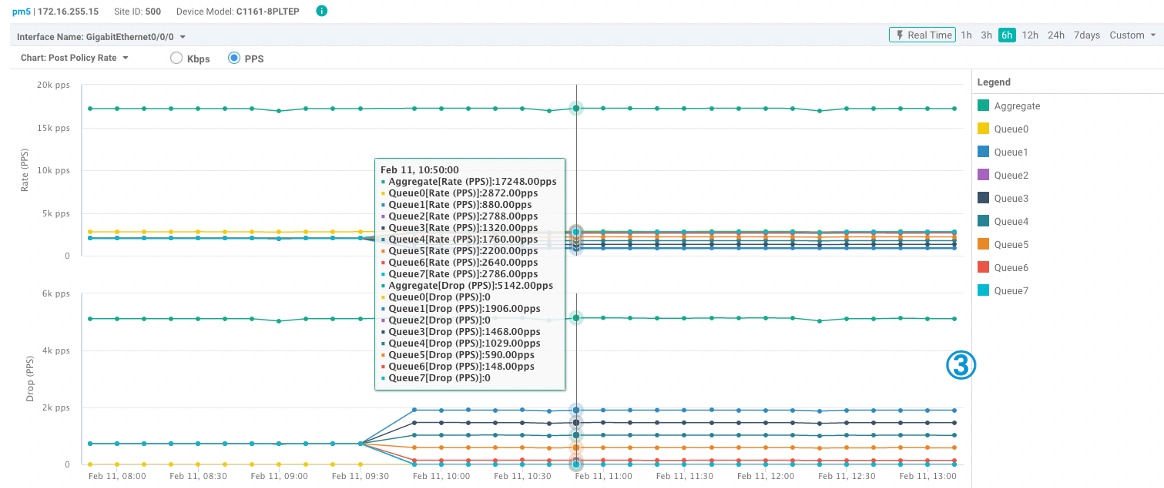
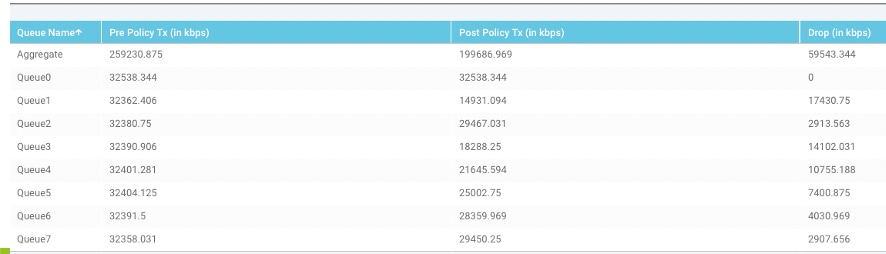
 フィードバック
フィードバック